Windows Phone 8: Jak přizpůsobit uzamčení obrazovky
Windows Phone 8 umožňuje přizpůsobit uzamknutou obrazovku a je to snadné. Můžete změnit fotografii na pozadí, živá data aplikací, jako je počasí, přehrávaná hudba a další.

Existuje několik způsobů, jak uzamknout obrazovku uzamčení a přizpůsobit ji tak, aby bylo vidět, na čem vám záleží. Chcete-li začít, přejděte do Nastavení a klikněte na Zamknout obrazovku.
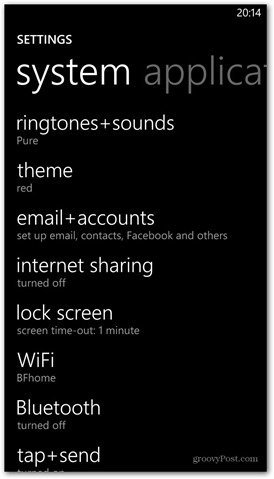
Nyní budete mít před sebou spoustu možností. Tyto možnosti lze kombinovat a kombinovat, abyste získali perfektní obrazovku.
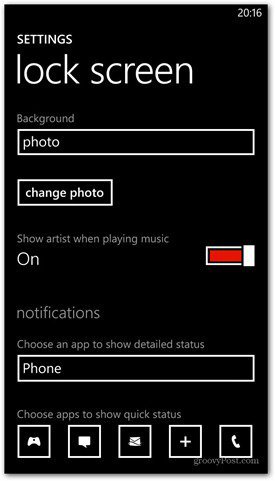
Začnu s tím nejzřetelnějším - jako nějaké větší bezpečnosti, přidáním hesla na vaši obrazovku zámku. V nastavení obrazovky uzamčení přejděte zcela dolů. Uvidíte, že je heslo nastaveno na Vypnuto pomocí defualtu. Zapněte jej.
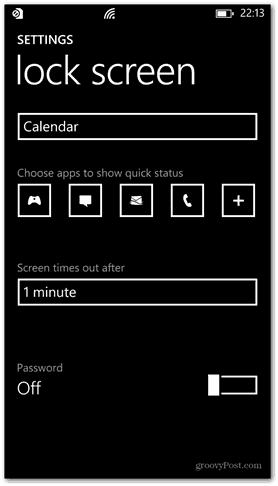
Nyní zadejte číselný přístupový kód, který chcete použít dvakrát.
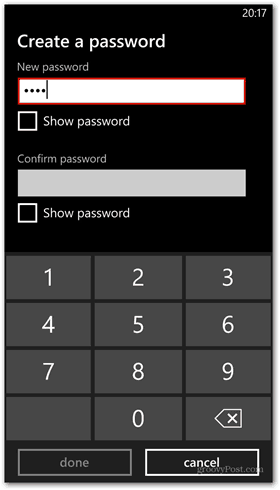
Po potvrzení můžete také nastavit časový limit, který můžete udělat na předchozí obrazovce. Nyní budete požádáni o heslo, kdykoli budete chtít obrazovku odemknout poté, co vyprší časový limit.
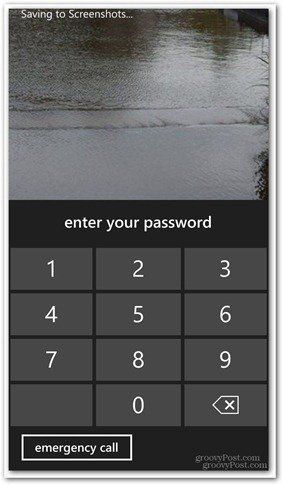
V nabídce nastavení obrazovky uzamčení přejděte nahorua vyberte si jedno z pozadí. Zde používám HTC Windows Phone 8X, takže je na výběr mezi HTC Photo a Bing. Vybral jsem pozadí HTC, které mi poskytuje informace o počasí pro moji polohu.
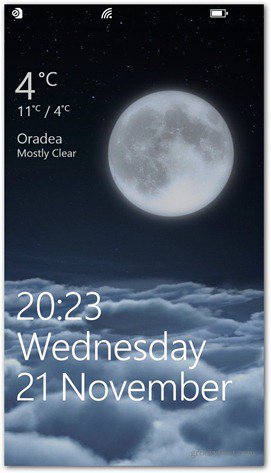
Výběr Bing vám poskytne pozadí Bing dne. Mimochodem, Microsoft vám nyní umožní stáhnout pozadí Bing do vašeho PC.
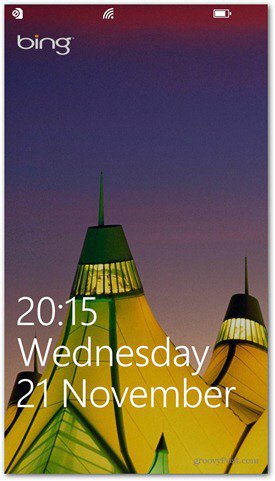
Zkusil jsem také Foto. Přepnutím na to můžete vybrat obrázek z telefonu, který chcete použít jako pozadí, a lze jej oříznout podle vašich představ.
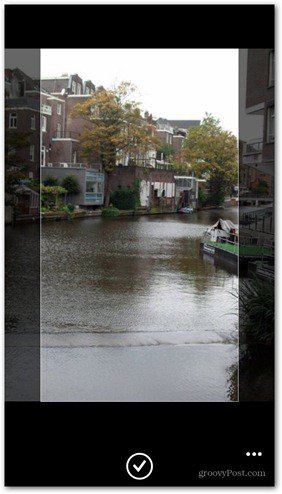
Výběrem vlastních fotografií můžete uzamknout obrazovku ještě zábavnější a osobnější.
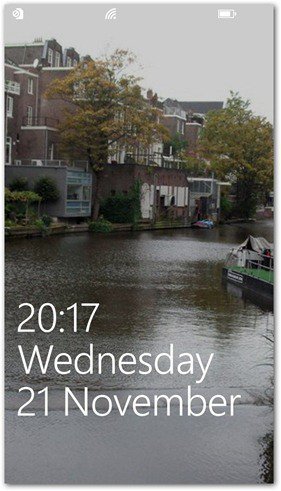
Můžete také zapnout nebo vypnout zobrazeníobrázek umělce namísto obrazu zamčené obrazovky při přehrávání hudby. Zapnul jsem to a tuto možnost miloval. Poskytuje také ovládací prvky přehrávání, takže můžete spravovat skladby, aniž byste je nejprve odemkli.
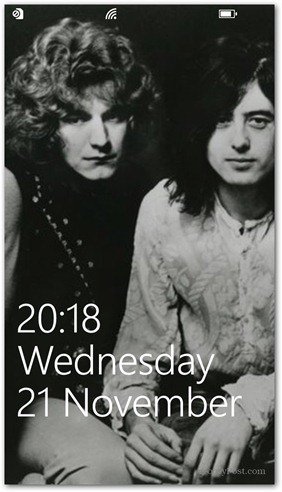
Můžete si také vybrat aplikaci, která zobrazuje podrobný stav a živá data - podobně jako živé dlaždice, ale s rychlým stavem.
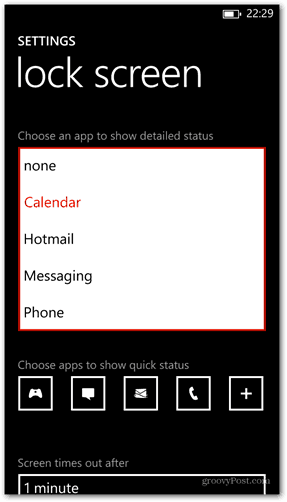
Aplikace, která zobrazí podrobný stav, vám zobrazí některé rozšířené informace přímo na obrazovce zámku. Zde je například kalendář s naplánovanou událostí.
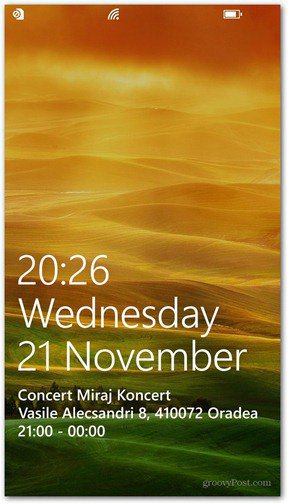
V případě aplikací, které se mohou zobrazit rychlestatus, můžete si vybrat jeden nebo více. Stačí kliknout na znaménko plus vedle těch, které již existují, a přidat je. Nebo můžete na některou z nich kliknout a v další nabídce ji odstranit tak, že ji odstraníte.
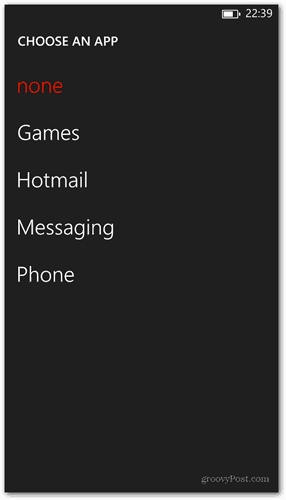
V tomto příkladu jsem vybral Hotmail a zobrazí upozornění, když přijde nový e-mail.
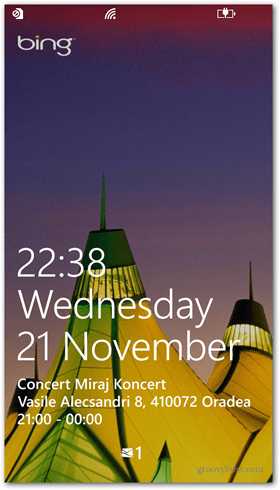










Zanechat komentář